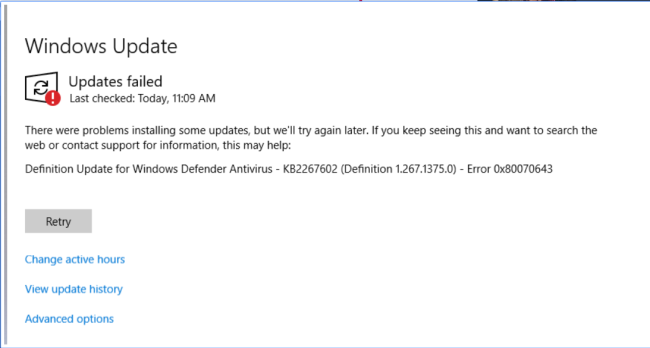Quelle est l'erreur 0x80070643
Dernièrement, Windows 10 les utilisateurs sont souvent confrontés à la question appelée erreur 0x80070643 qui apparaît lors de la mise à jour d'installation pour Windows Defender Antivirus. Ce bogue peut être causée par des fichiers système corrompus, disque dur endommagé, Erreurs du Registre Windows, les logiciels malveillants, etc. En conséquence, la clé pour résoudre le problème, dans chacun de ces cas, différent. Dans cet article, vous trouverez des instructions détaillées sur la façon d'erreur de correction 0x80070643 en utilisant différentes méthodes.
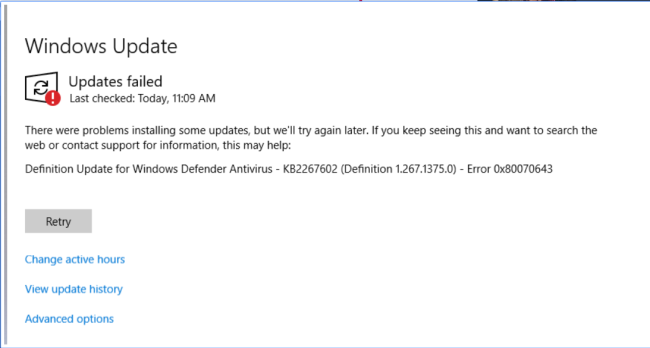
solution rapide et automatique pour corriger l'erreur 0x80070643
Meilleure façon de fixer de Windows 10 erreur 0x80070643 est d'utiliser l'optimiseur de l'ordinateur spécial Réparation avancée du système. Il va scanner votre ordinateur pour les erreurs de système et les problèmes. Réparation avancée du système dispose d'une large gamme de solutions pour la plupart des problèmes du système, y compris Windows 10 erreur 0x80070643. Installez-le et exécuter l'analyse, puis regarder fixer les problèmes de votre système.
Comment corriger l'erreur 0x80070643 manuellement
Méthode 1. Windows Update Troubleshooter
- Poussez Windows bouton;
- Tapez le Résoudre les problèmes puis appuyez Enter;
- Choisissez Voir tout au niveau du panneau gauche;
- Sélectionnez Windows Update de la liste de dépannage;
- Choisissez Avancée;
- Assurez-vous de vérifier Appliquer automatiquement les réparations;
- Sélectionnez Exécuter en tant qu'administrateur;
- Choisissez Suivant puis suivez les instructions affichées pour terminer le dépannage;
- Après avoir terminé processus de dépannage, essayez d'installer Windows mises à jour à nouveau.
Méthode 2. Windows Update de restauration
- Poussez Windows + X;
- Choisissez Invite de commandes (admin). Sélectionnez Oui si elle demande l'UAC (Contrôle de compte d'utilisateur);
- Tapez ces commandes à la commande une invite par un:
- Tapez ces commandes à l'invite de commande, appuyez sur Entrée après chaque commande:
- Tapez ces commandes, cliquez sur Entrée après chaque commande:
- Essayez d'exécuter Windows Update installer à nouveau.
– wuauserv net stop
– bits d'arrêt net
– cryptsvc net stop
– ren% systemroot% System32 Catroot2 Catroot2.old
– ren% systemroot% SoftwareDistribution SoftwareDistribution.old
wuauserv net start
bits de départ net
cryptsvc net start
Méthode 3.
Mettre fin Service Windows Update:
- Cliquer sur Windows bouton et le type Outil administratif;
- Choisissez première option à partir des résultats, sélectionnez le Prestations de service;
- Si vous obtenez une fenêtre de confirmation, utiliser votre mot de passe administrateur pour continuer;
- Sélectionnez le prénom colonne pour les noms de jeu dans l'ordre inverse;
- Chercher Windows Update, clic droit dessus, et choisissez Arrêter.
Allez à Distribution de logiciels dossier et supprimer les fichiers temporaires de mise à jour:
- Pousser Windows bouton et le type Explorateur de fichiers;
- Ouvrez, puis cliquez sur le disque dur (par exemple :/C) qui contient windows installer;
- Trouvez Windows dossier, ouvrir et supprimer toutes les choses qui y sont stockées;
- Si vous obtenez une fenêtre de confirmation, il suffit d'utiliser votre mot de passe administrateur à nouveau;
- Retour à la Distribution de logiciels répertoire et recherche Télécharger sous-dossier sur ce. Supprimez tous les fichiers de celui-ci.
Redémarrer Service Windows Update que vous avez supprimé avant:
- Cliquer sur Windows bouton et le type Outil administratif;
- Double-cliquez surPrestations de service;
- Si vous obtenez une fenêtre de confirmation, utiliser votre mot de passe administrateur pour continuer;
- Sélectionnez le prénom colonne pour les noms de jeu dans l'ordre inverse;
- Chercher Windows Update, clic droit dessus, et lancement de campagne.
Méthode 4.
Téléchargement le plus récent Entretien Stack Mise à jour (SSU) peut vous aider à résoudre le problème.
Première, savoir si vous utilisez 32-bit or 64-bit Windows:
- De Démarrer, sélectionnez Réglages;
- Choisissez Système;
- Cliquez sur À propos;
- Trouvez Type de système.
Ensuite, téléchargez la version de la dernière SSU qui correspond à votre version de Windows à partir du Catalogue Microsoft Update.
Redémarrez votre appareil et vérifier les mises à jour.
Méthode 5.
Réparer la corruption de fichiers Windows:
- Ouvrez une invite de commande – cliquez sur le droit Windows bouton, puis choisissez Invite de commandes (admin);
- Si vous obtenez une fenêtre de confirmation, utiliser votre mot de passe administrateur / cliquez sur Oui continuer;
- Tapez cette commande, puis appuyez sur Enter:
DISM.exe / ligne / Nettoyage image / Restorehealth
Remarque Il peut prendre quelques minutes pour l'opération de commande à terminer; - Ensuite, tapez la commande suivante et appuyez sur Enter:
sfc / scannow
Il peut également prendre un certain temps; - Fermez l'invite de commande, puis exécutez Windows Update encore.
Méthode 6. problème des pilotes
Maintenant, nous devons nous assurer qu'il n'y a pas de pilotes de périphériques qui arrêtent le processus Windows Update.
- Ouvrez Panneau de configuration;
- Choisissez Gestionnaire de périphériques (sélectionnez afficher tous les éléments si vous ne voyez pas cette option);
- Vérifiez s'il y a des périphériques inconnus ou des dispositifs avec un triangle jaune sur elle. Ce genre de questions peut être la raison de problèmes Windows Update;
- Essayez de trouver un pilote mis à jour pour Windows 10 sur le Web. Cela pourrait vous aider à résoudre ce problème.
Pour faire simple, vous pouvez utiliser cette application - il va scanner votre ordinateur pour les pilotes et offre des mises à jour les plus récentes.
Si vous n'avez pas assez de temps ou ne veulent pas aller en profondeur dans les instructions du manuel, nous vous recommandons d'utiliser une de ces solutions rapides automatique pour corriger une erreur 0x80070643. Il permettra d'économiser votre temps et résoudre le problème.
C'est tout pour le moment, Merci de votre attention, nous espérons que ce guide utile et simple. Si vous connaissez d'autres méthodes utiles – ne hésitez pas à les partager dans la section commentaire ci-dessous.